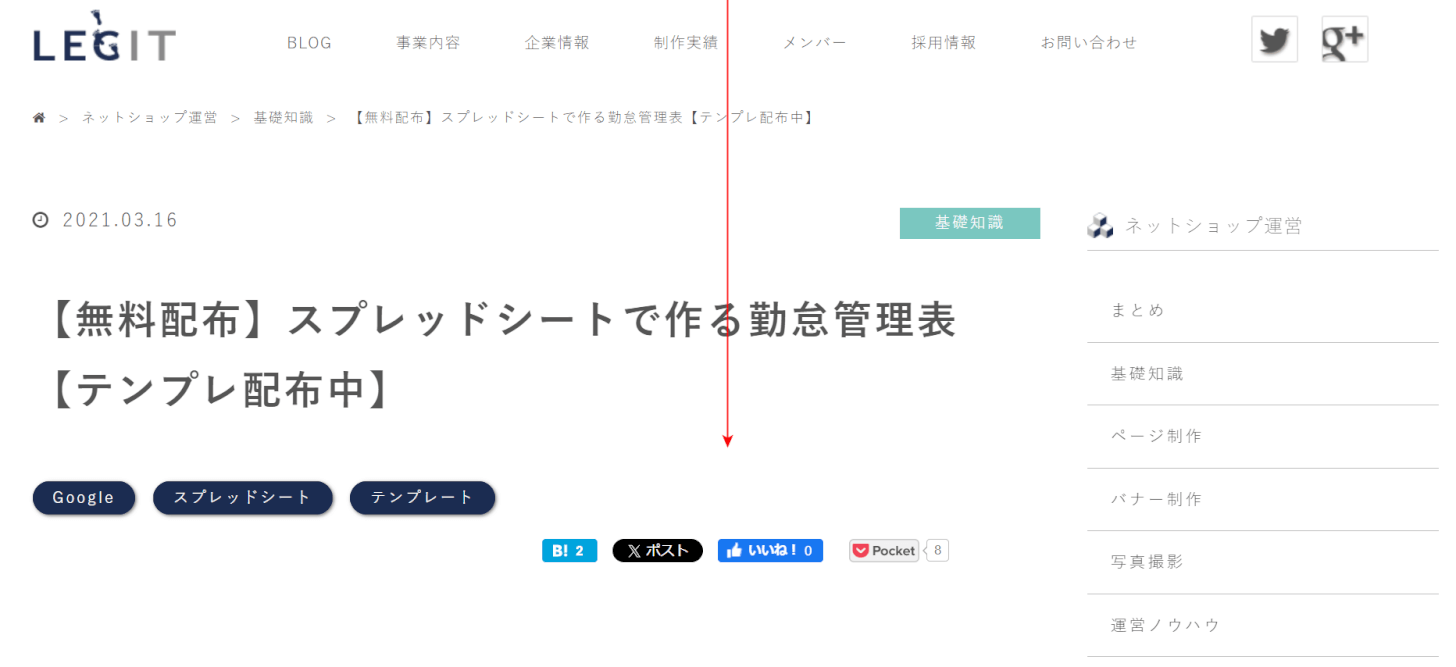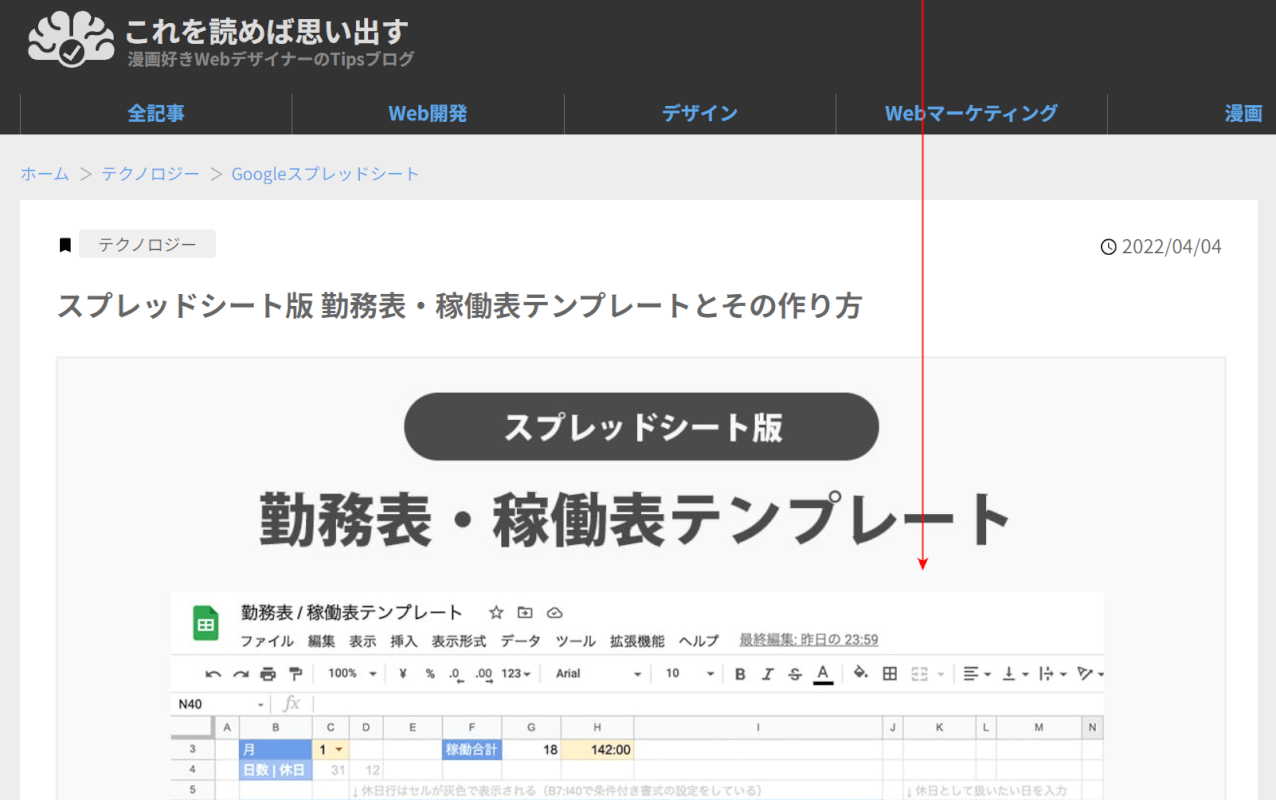- 公開日:
スプレッドシートの勤務時間テンプレートを無料ダウンロード
給与を支払う際や従業員の健康やワークバランスを保つ上では、しっかりと一人一人の勤務時間を把握しておくことが大切です。
この記事では、スプレッドシートで使用できる勤務時間表テンプレートを無料ダウンロードできるサイトについてご紹介します。
ぜひテンプレートを有効に使って、従業員とコミュニケーションを取りながら正確に勤務時間を管理してください。
LEGITで無料ダウンロードする方法
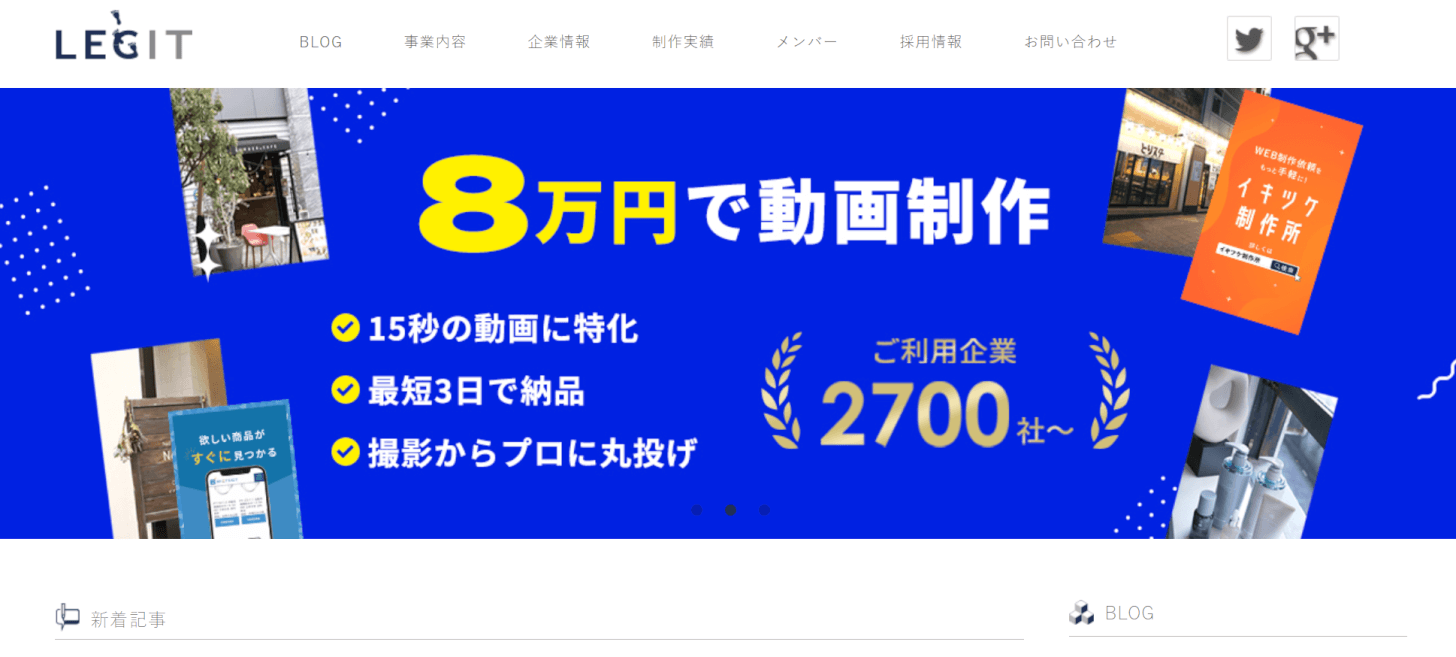
サイト制作や管理、運用サポート事業などを行ってる株式会社レジットの公式サイトでは、ビジネスに役立つ情報が掲載されており、中には資料テンプレートを無料で配布している記事もあります。
サイトの詳細は以下の表をご覧ください。
| 項目 | 詳細 |
|---|---|
| 運営者 | 株式会社レジット |
| ダウンロードする際の会員登録 | 不要 |
| 勤務時間表の内容 | ・1か月分の勤務表 ・勤務時間などを自動計算 ・複数人の勤怠を管理 |
| サイズ | 不明 |
| ファイル形式 | Google スプレッドシート |
| 商用利用 | 問い合わせる必要あり |
| 広告 | なし |
| プライバシーポリシー | プライバシーポリシー |
ダウンロードできるテンプレートは、データを入力することで、自動的に1日や1月の勤務時間などが計算される仕様となっています。
従業員の勤怠を管理する上では非常に便利なものとなっていますので、ぜひご活用ください。
LEGITで勤務時間表のテンプレートをダウンロードする方法は以下の通りです。
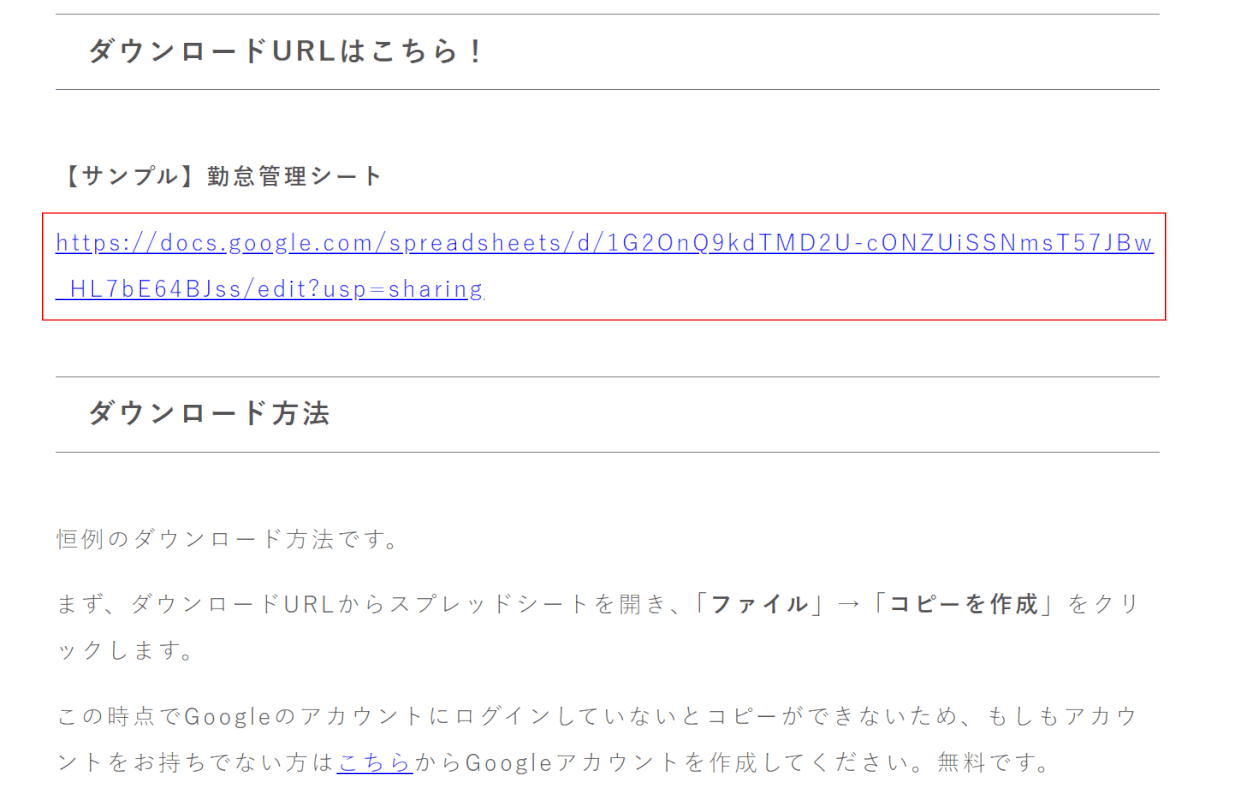
「ダウンロードURLはこちら!」に記載されているURLを選択します。
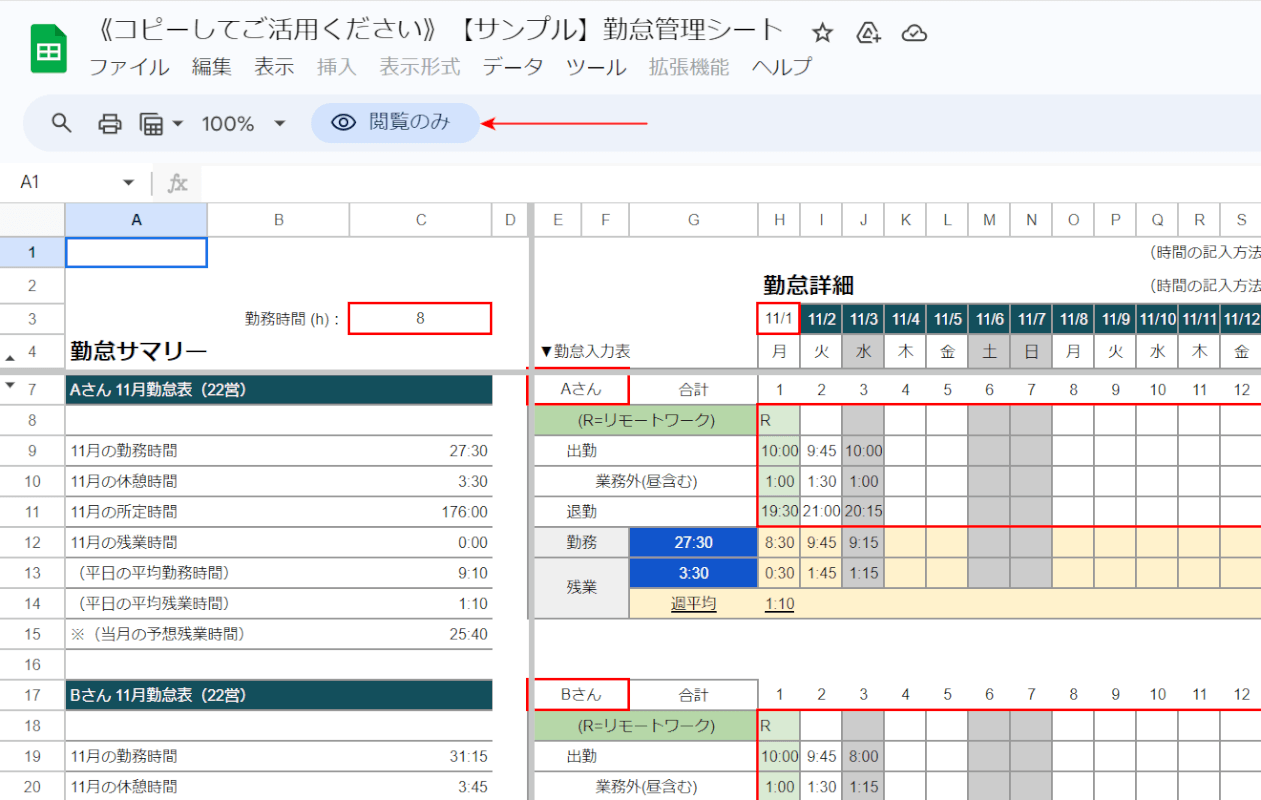
スプレッドシートで勤務時間表のテンプレートが表示されました。
しかし、画面上部に「閲覧のみ」と記載されており、内容の編集を行うことができません。
この場合には、データを複製して編集可能な状態に変換します。
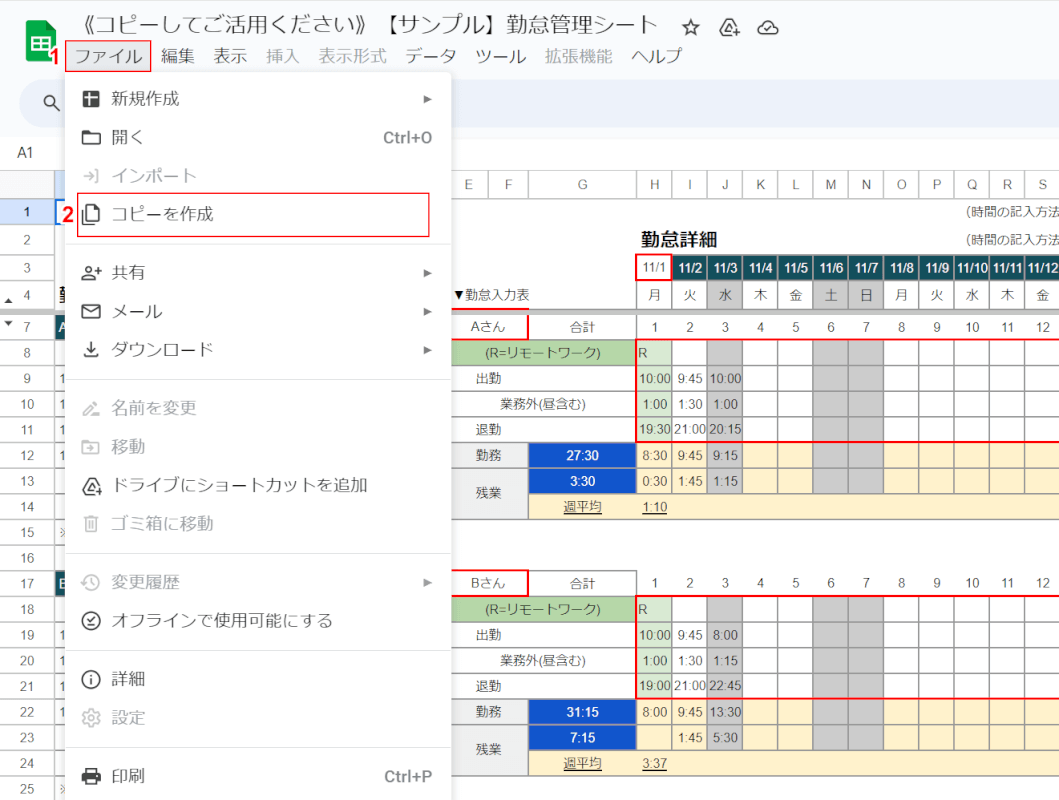
①「ファイル」タブ、②「コピーを作成」の順に選択します。
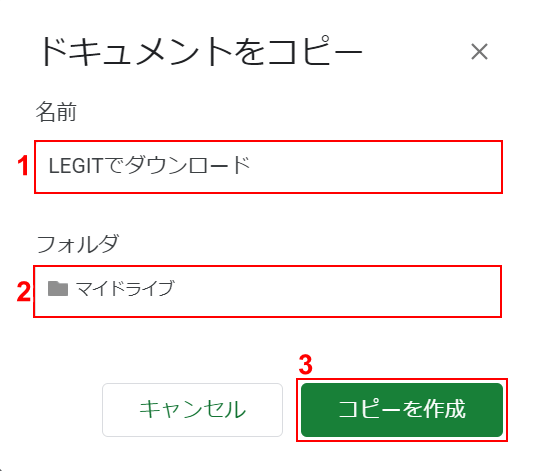
「ドキュメントをコピー」ダイアログボックスが表示されました。
①「名前」にコピー後のファイル名(例:LEGITでダウンロード)を入力し、②「フィルダ」で任意のコピー先(例:マイドライブ)を選択します。
③「コピーを作成」ボタンを押します。
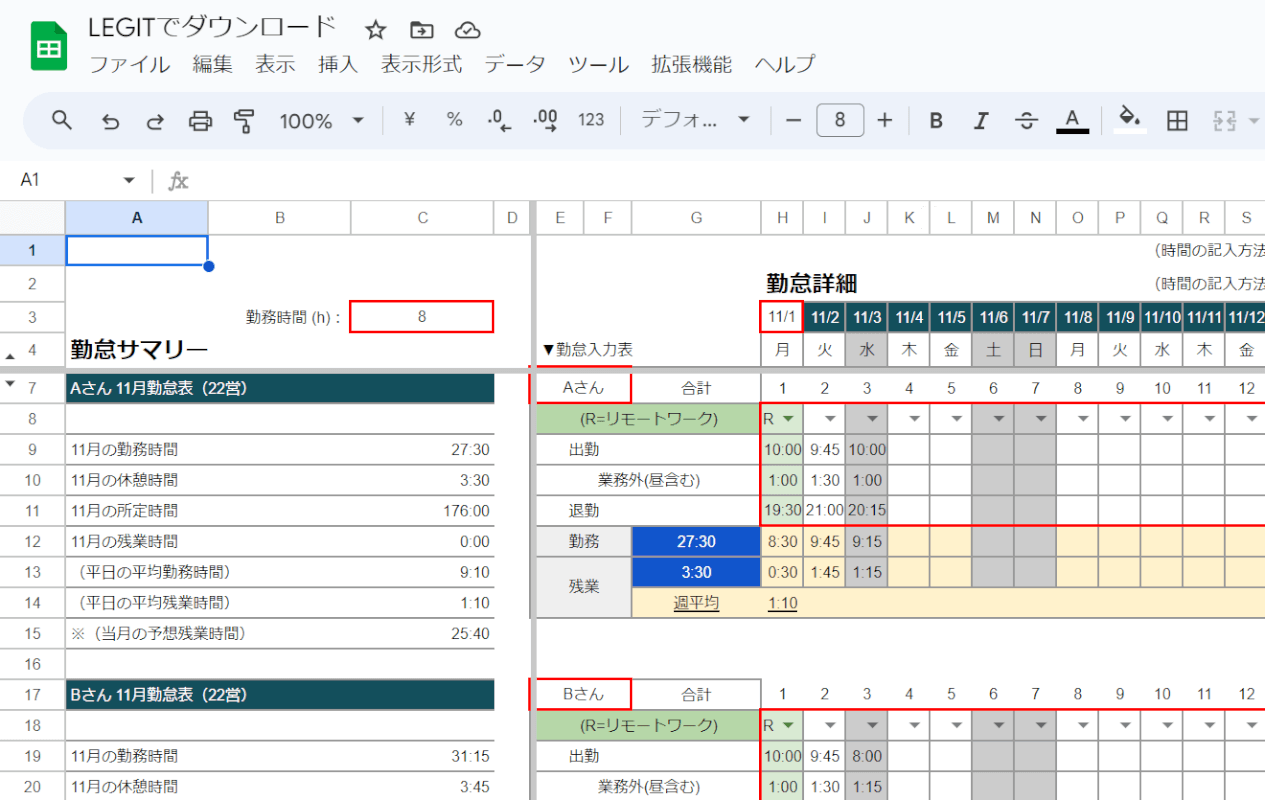
新しいタブでコピーした勤務時間表のテンプレートが開き直され、「閲覧のみ」という記載がなくなりました。
以上の操作で、編集を行える状態の勤務時間表テンプレートがGoogle ドライブに自動で保存されました。
これを読めば思い出すで無料ダウンロードする方法
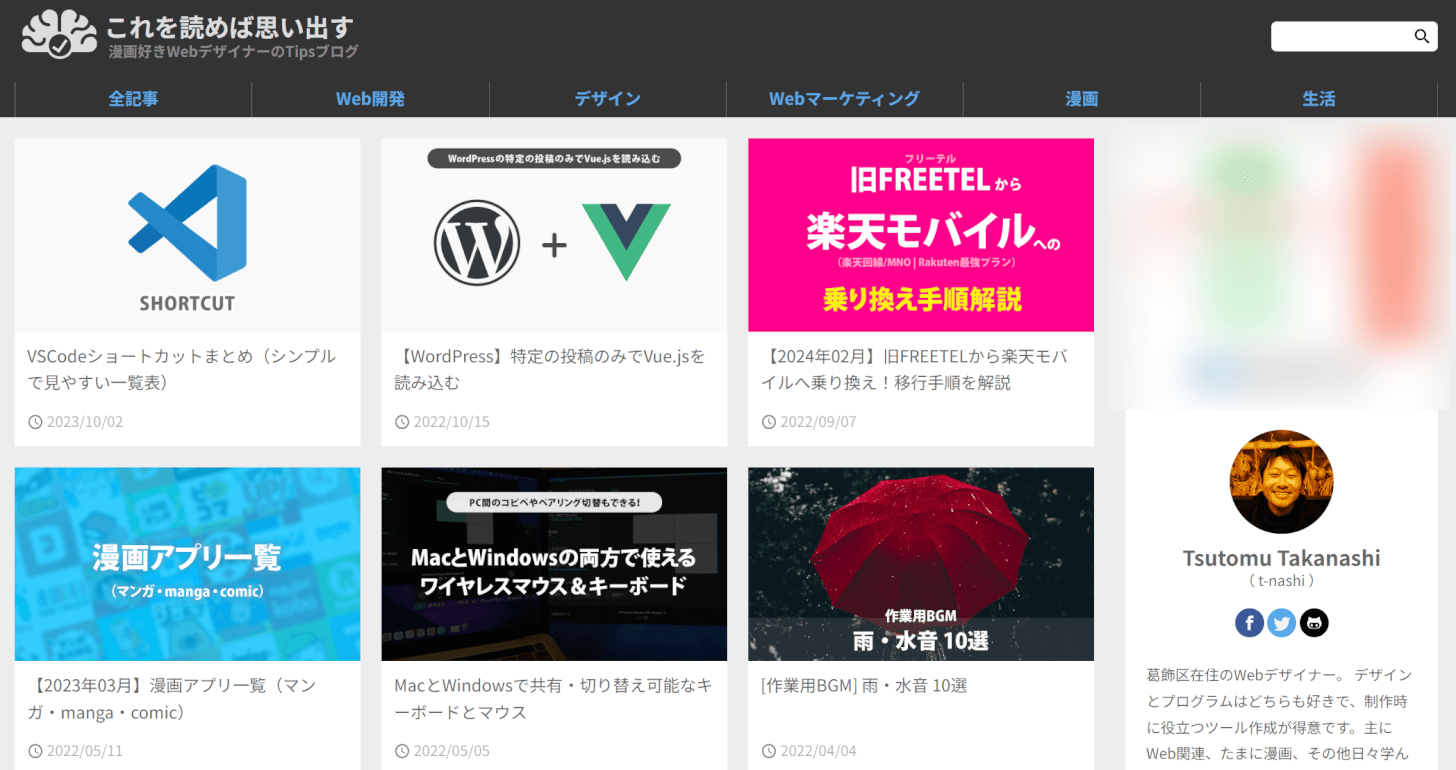
これを読めば思い出すは、Webデザイナーの髙梨 勤さんが個人で運営しているブログサイトです。
Web制作に関することや髙梨さんの趣味についてのブログが主となっていますが、中にはスプレッドシートで利用できる勤務表テンプレートを紹介する記事も公開されています。
サイトの詳細は以下の表をご覧ください。
| 項目 | 詳細 |
|---|---|
| 運営者 | 髙梨 勤 さん |
| ダウンロードする際の会員登録 | 不要 |
| 勤務時間表の内容 | ・1か月分の勤務表 ・勤務時間を自動計算 |
| サイズ | 不明 |
| ファイル形式 | Google スプレッドシート |
| 商用利用 | 問い合わせる必要あり |
| 広告 | なし |
| プライバシーポリシー | 記載なし |
テンプレートは1か月分の勤務時間を管理できるものとなっており、その日のトラブルや補足事項をまとめておける備考欄も用意されていますので、給与計算などの際に従業員と雇用主との間で問題が起こらないよう、有効活用しましょう。
これを読めば思い出すで勤務時間表のテンプレートをダウンロードする方法は以下の通りです。
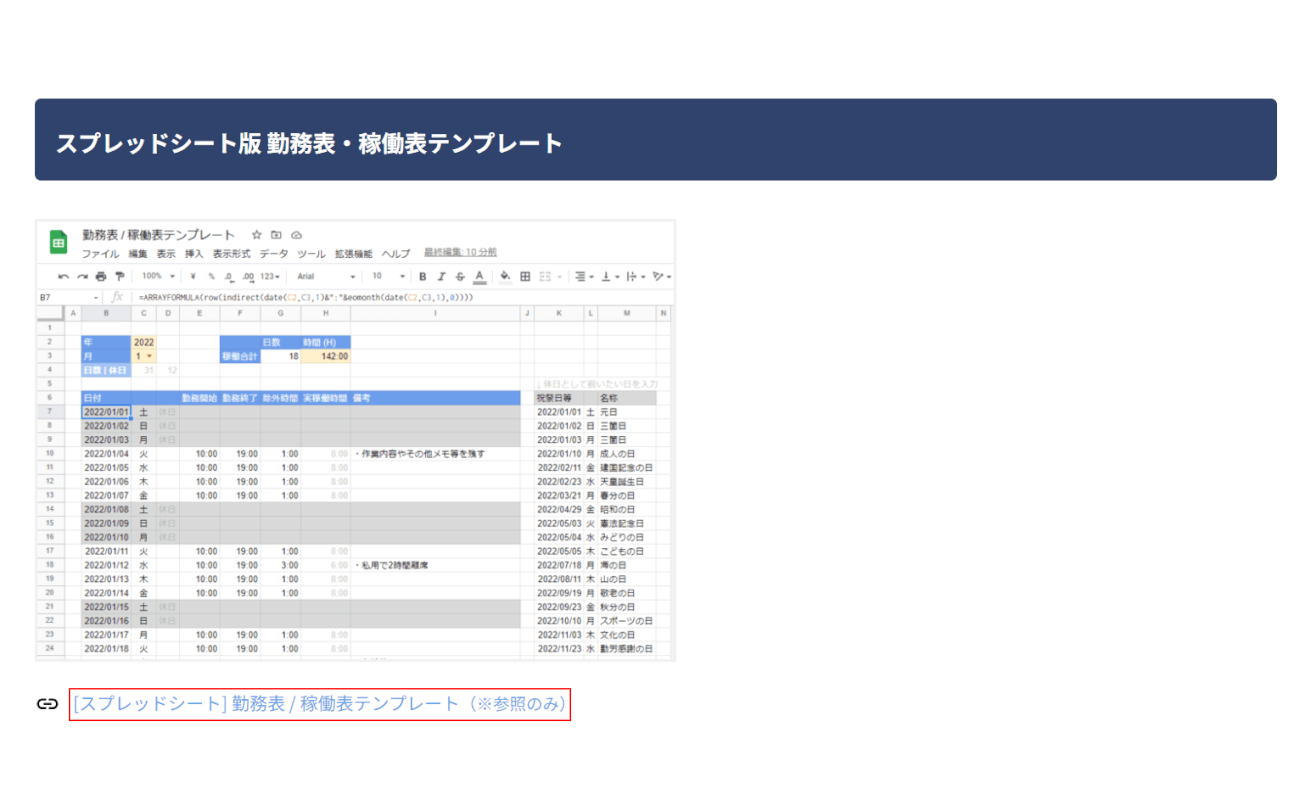
「[スプレッドシート]勤務表/稼働表テンプレート(※参照のみ)」を選択します。
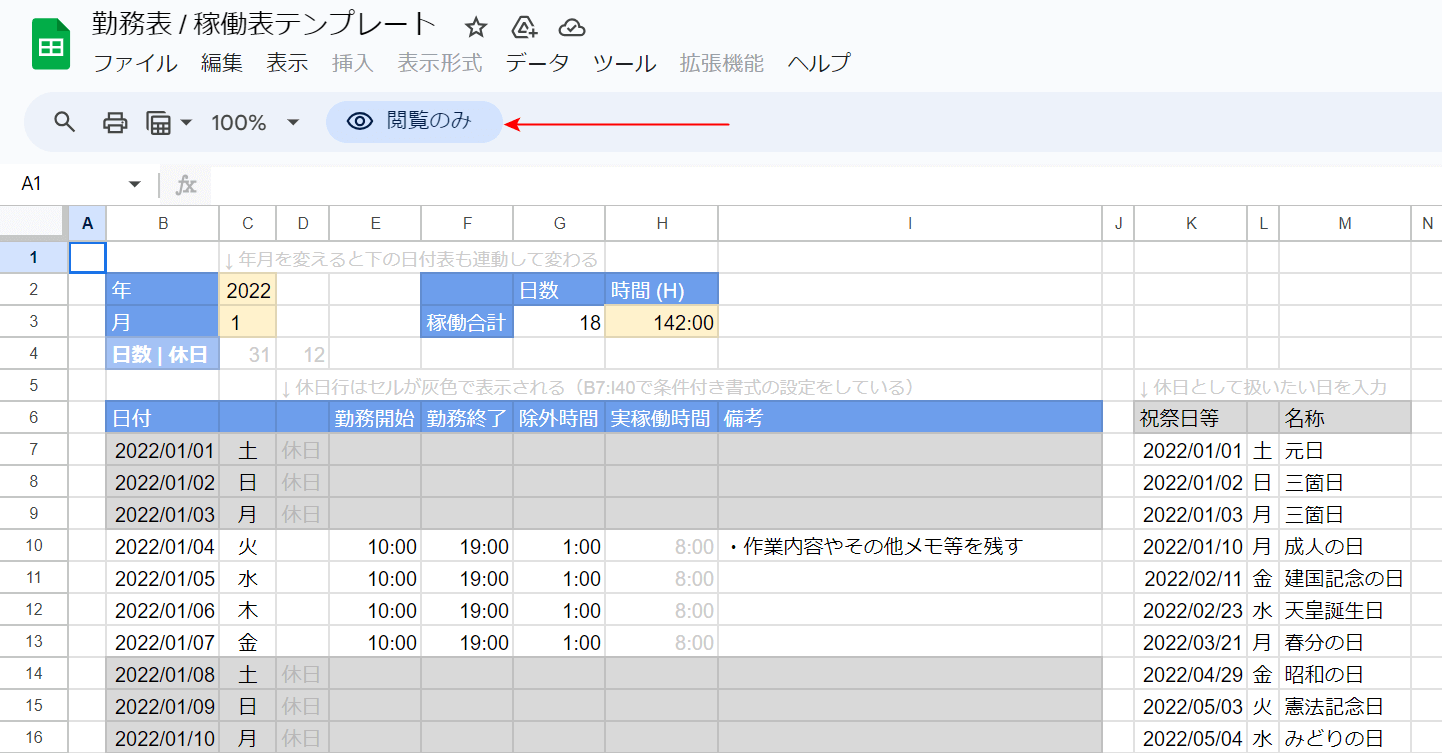
スプレッドシートで勤務時間表のテンプレートが表示されました。
しかし、画面上部に「閲覧のみ」と記載されており、内容の編集を行うことができません。
この場合には、データを複製して編集可能な状態に変換します。
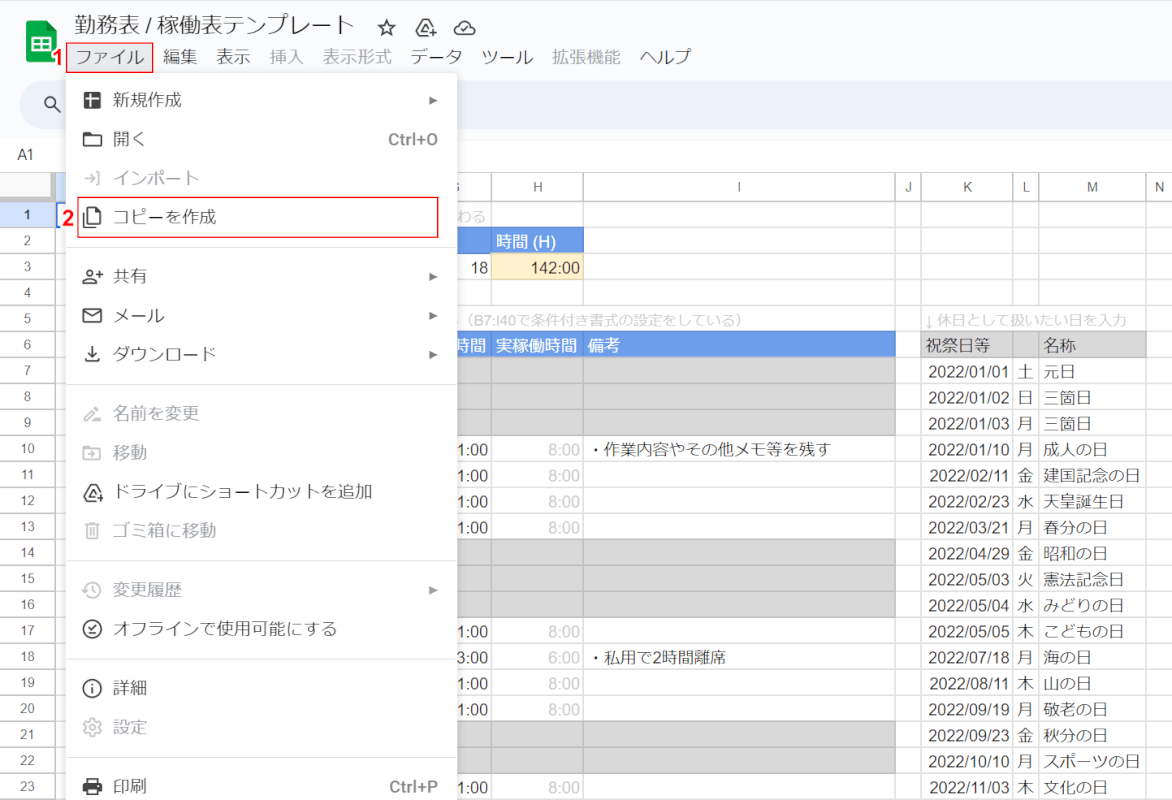
①「ファイル」タブ、②「コピーを作成」の順に選択します。
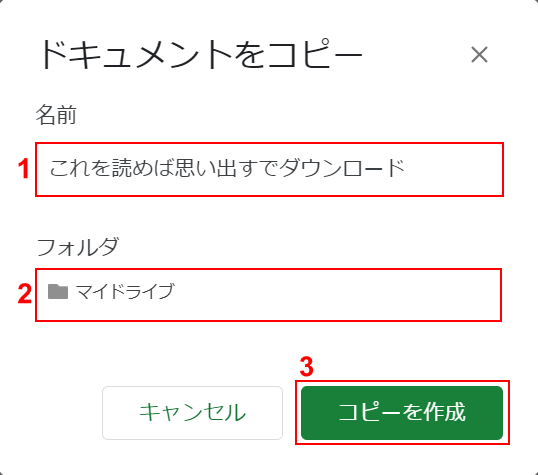
「ドキュメントをコピー」ダイアログボックスが表示されました。
①「名前」にコピー後のファイル名(例:これを読めば思い出すでダウンロード)を入力し、②「フィルダ」で任意のコピー先(例:マイドライブ)を選択します。
③「コピーを作成」ボタンを押します。
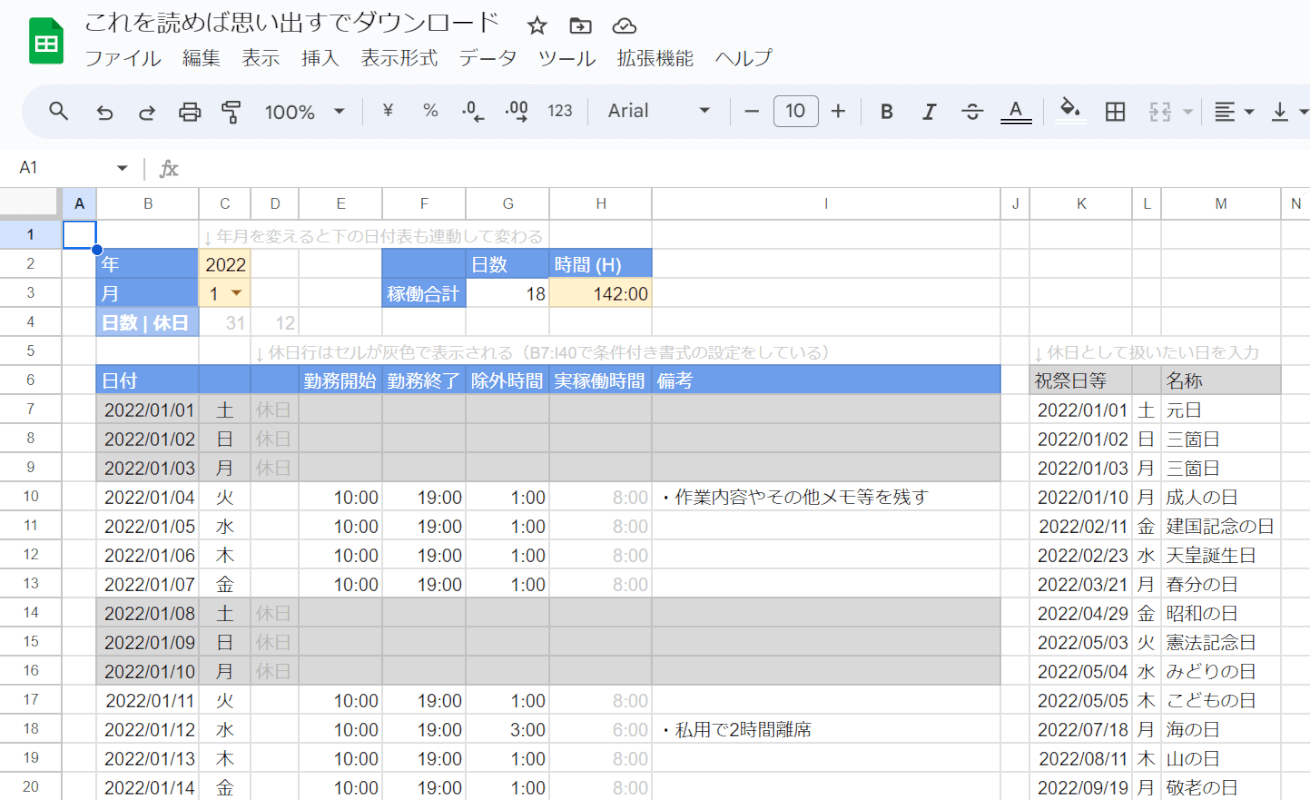
新しいタブでコピーした勤務時間表のテンプレートが開き直され、「閲覧のみ」という記載がなくなりました。
以上の操作で、編集を行える状態の勤務時間表テンプレートがGoogle ドライブに自動で保存されました。
サテライトオフィスで無料ダウンロードする方法
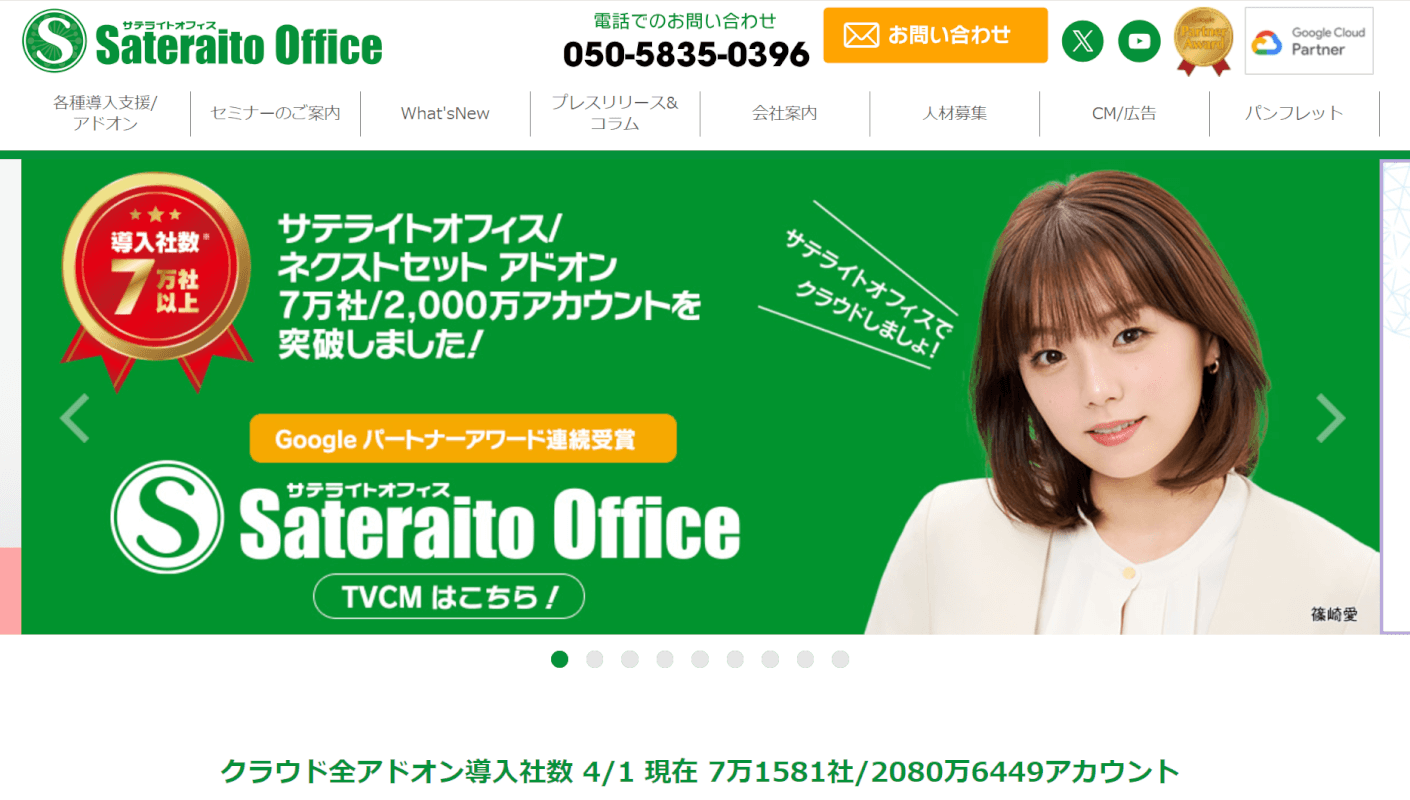
株式会社サテライトオフィスの公式サイトでは、Google スプレッドシートやGoogle ドキュメント形式の資料テンプレートをいくつか無料でダウンロードすることができます。
サイトの詳細は以下の表をご覧ください。
| 項目 | 詳細 |
|---|---|
| 運営者 | 株式会社サテライトオフィス |
| ダウンロードする際の会員登録 | 不要 |
| 勤務時間表の内容 | ・1か月分の勤務表 ・予定時間、実働時間、深夜時間などの項目あり ・上司の確認欄あり |
| サイズ | 不明 |
| ファイル形式 | Google スプレッドシート |
| 商用利用 | 問い合わせる必要あり |
| 広告 | なし |
| プライバシーポリシー | プライバシーポリシー |
従業員自身で勤務時間を管理して、上司が確認する形式の勤務時間表テンプレートとなっています。
そのためリモートワークなど、ある程度自分でスケジュール管理を行う必要がある場合などに、ぜひご活用ください。
サテライトオフィスで勤務時間表のテンプレートをダウンロードする方法は以下の通りです。
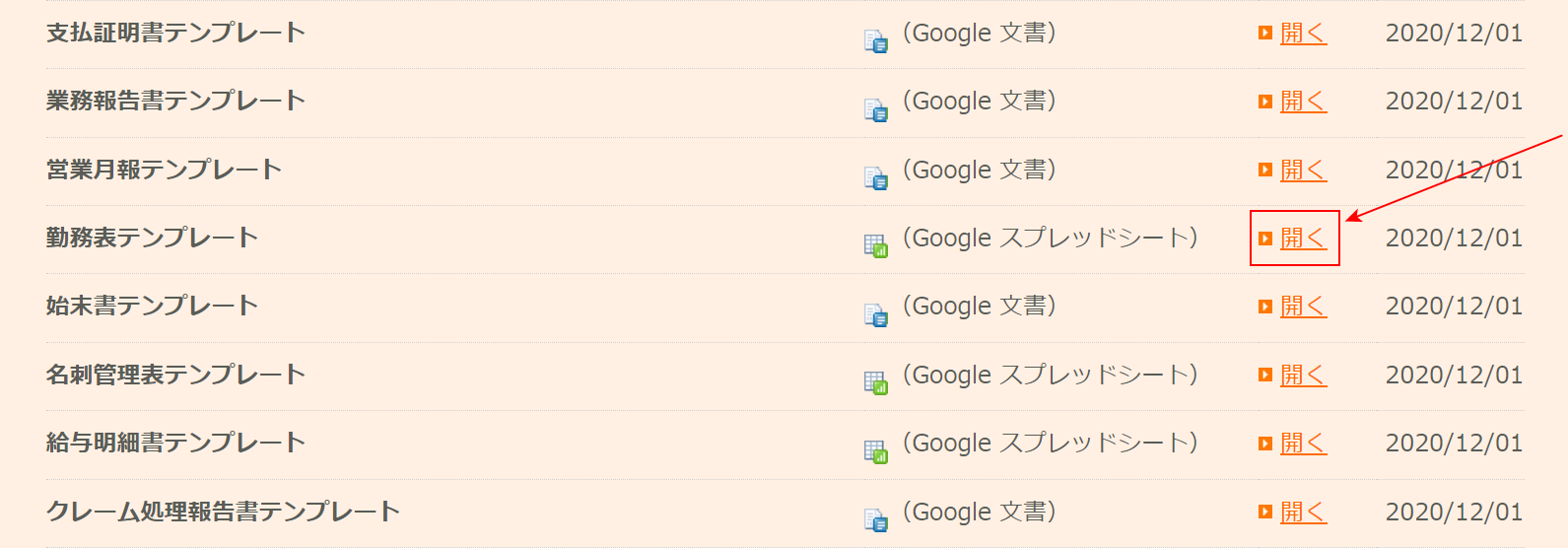
「勤務表テンプレート」の「開く」を選択します。
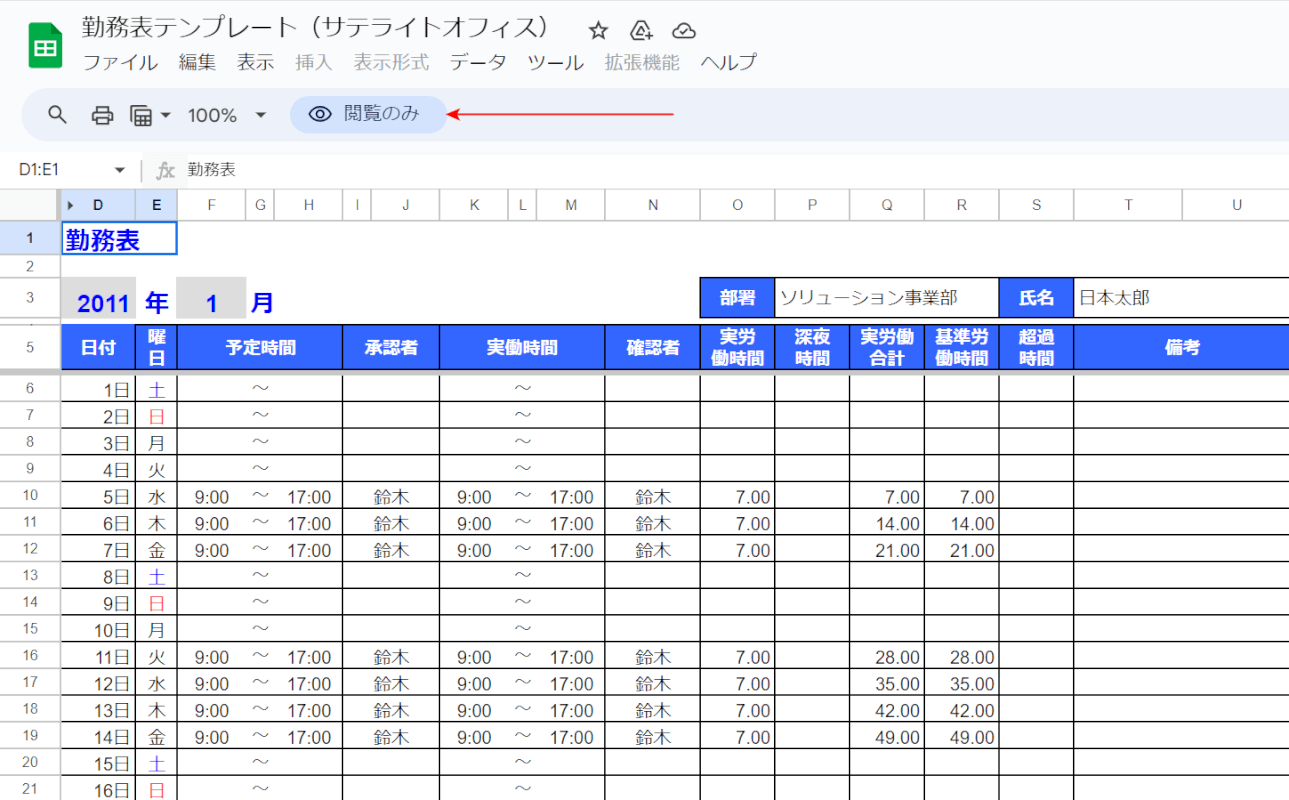
スプレッドシートで勤務時間表のテンプレートが表示されました。
しかし、画面上部に「閲覧のみ」と記載されており、内容の編集を行うことができません。
この場合には、データを複製して編集可能な状態に変換します。
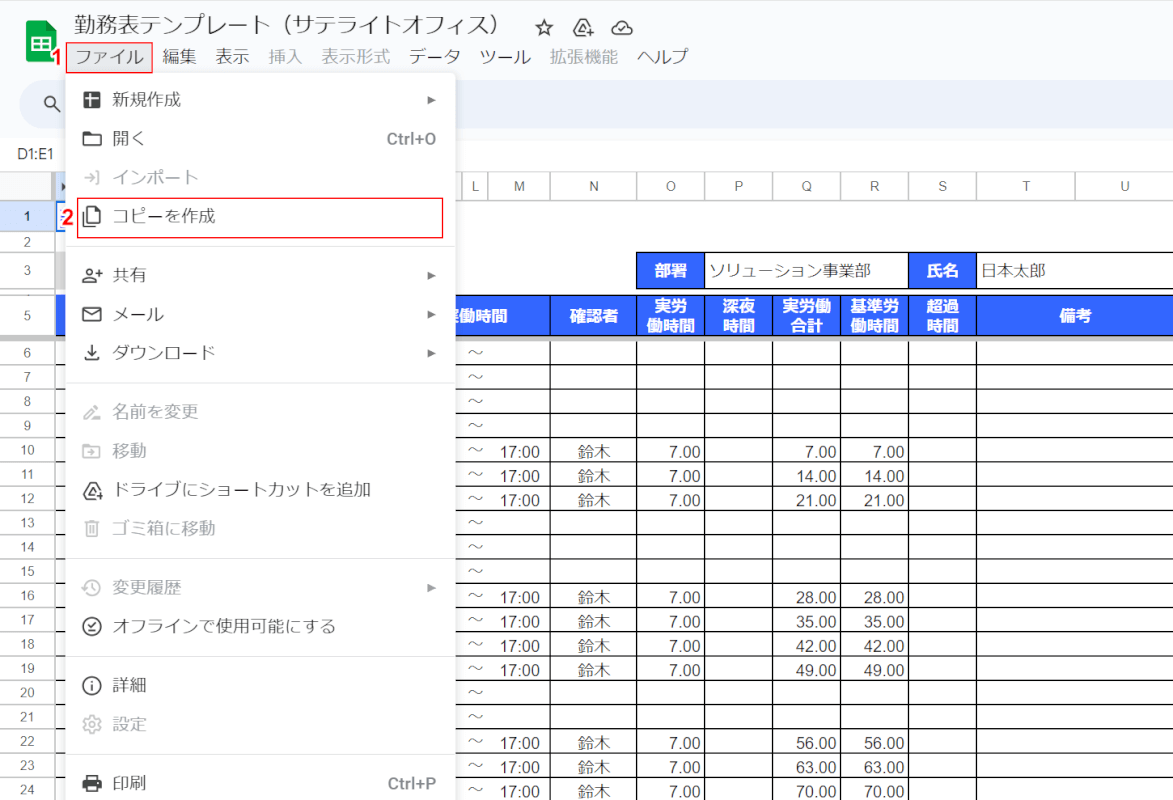
①「ファイル」タブ、②「コピーを作成」の順に選択します。
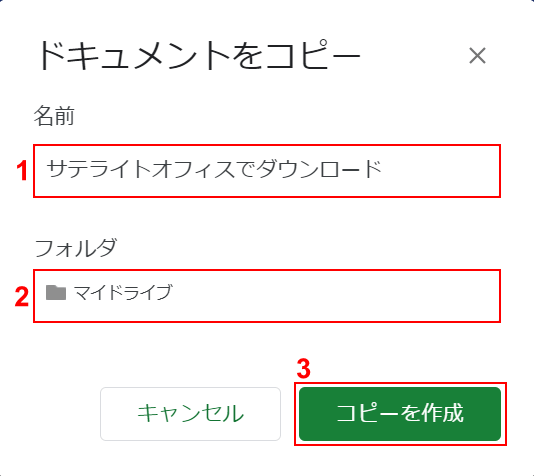
「ドキュメントをコピー」ダイアログボックスが表示されました。
①「名前」にコピー後のファイル名(例:サテライトオフィスでダウンロード)を入力し、②「フィルダ」で任意のコピー先(例:マイドライブ)を選択します。
③「コピーを作成」ボタンを押します。
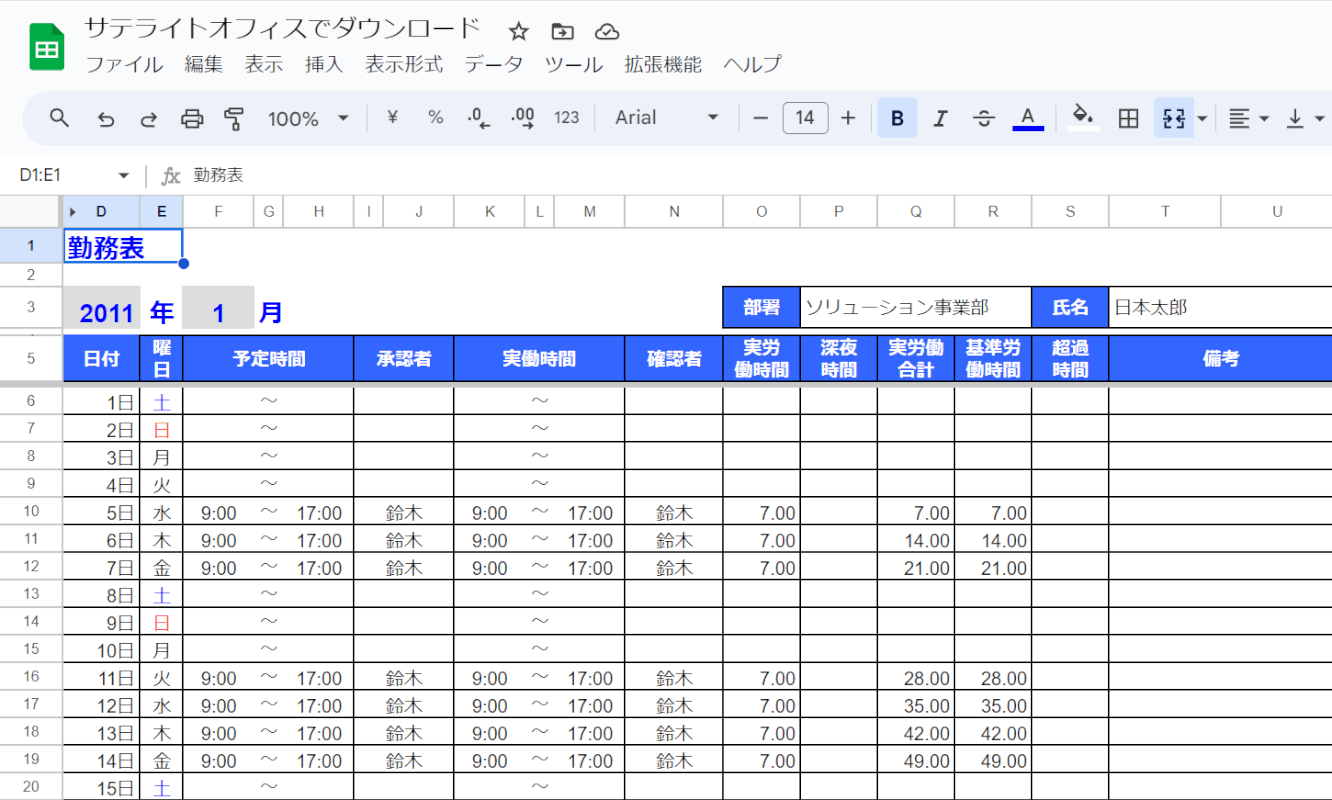
新しいタブでコピーした勤務時間表のテンプレートが開き直され、「閲覧のみ」という記載がなくなりました。
以上の操作で、編集を行える状態の勤務時間表テンプレートがGoogle ドライブに自動で保存されました。